|
Ae pessoal! Este artigo sobre como acessar um computador remotamente
é o primeiro artigo que escrevo após mais de 1 ano e meio sem escrever
alguma coisa para o site. Resolvi recomeçar por um artigo interessante
e simples. Como acessar um computador remotamente. Espero que seja útil
para vocês =)
Por que acessar um computador remotamente?
Simples, porque no momento você não pode estar lá. Neste tutorial ensinarei
a utilizar o TightVNC, que é um programa gratuito encontrado em www.tightvnc.com
que permite controlar um computador remotamente. Não, este programa não
é nenhum programa hacker, se você está lendo este tutorial achando que
estou te ensinando a invadir micro, pode ir tirando a sua éguinha pocotó
da chuva, porque o programa é sério, e muito útil.
O programa utilizado (como já disse acima) é o TightVNC. É um programa
simples de instalar e de utilizar. Primeiro que o programa tem um download
minúsculo (cerca de 700kb), e é ideal para se controlar um computador
remotamente via internet discada (se você tem banda larga, melhor ainda).
O TightVNC é uma versão mais "leve" do WinVNC, que também é um programa
de controle remoto, só que bem mais poderoso, porém leeento para ser usado
em conexões internet.
A Instalação
Segue abaixo os passos para instalação do TightVNC
Na primeira tela clique no botão "Next".

-Na segunda tela, clique no botão "Yes".
-Na terceira tela é onde você escolhe a pasta onde será instalado o programa.
Sugiro que deixe na opção padrão. Clique em "Next"
-Na quarta tela ele pergunta o que você deseja instalar. Vamos deixar
a opção padrão e instalar tanto o módulo Servidor como o Cliente (em breve
já explico o que é cada um).
-Na quinta tela, ele pergunta em que pasta você deseja instalar os ícones
no TightVNC, deixe no padrão e clique em Next.
-Na sexta tela (abaixo) ele faz pergunta sobre como você deseja utilizar
o programa. Deixe apenas a primeira opção marcada (nós vamos configurar
o servidor depois, sem deixá-lo rodando para sempre no Windows).

-Na sétima tela ele faz um resumo das opções da instalação. Na oitava
tela ele instala o programa, e na oitava ele termina a instalação, clicando-se
no botão Finish. é.. facinho instalar, não? (Padrão "NNF", Next-Next e
Finish)
Usando o programa
Passo 1: Iniciando o servidor
Estando o programa instalado, agora vem a parte que interessa: fazer o
programa funcionar. O funcionamento é simples, na máquina que será controlada
é necessário abrir o servidor do TightVNC. Servidor (Server em inglês)
é o módulo do programa que permite que a máquina receba conexões. Para
iniciar o servidor vá em: Iniciar>Programas>TightVNC>Launch TightVNC Server
Irá abrir uma tela como essa:
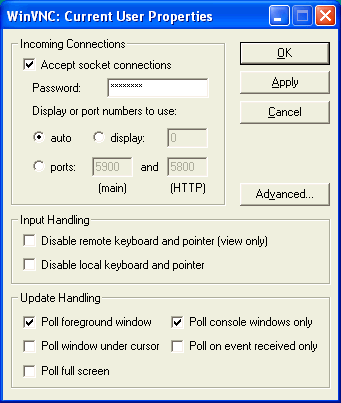
Vamos deixar todas as opções no modo padrão. Apenas altere o campo "Password:"
para uma senha de sua preferência. Clique no botão Ok. Pronto! O servidor
já está configurado! Agora basta abrir o programa cliente, que reside
na máquina que irá controlar a outra.
Passo 2: Iniciando o cliente
Vá em Iniciar>Programas>TightVNC Você tera uma lista de opções, caso as
duas conexões sejam de "banda curta" (o meu apelido para conexões por
modem) sugiro que você abra a opção "TightVNC Viewer (Best Compression)",
que vai te dar bom e rápido desempenho. Após abrir a opção de qual "Viewer"
(o modo cliente) que você escolheu, irá aparecer a tela para conexão.
Nela você deve colocar o endereço ip (abaixo ensino como obter o endereço
ip) da máquina para a qual você irá se conectar.

Após isso clique em "Ok" e o programa irá se conectar. Depois de conectar,
ele vai pedir a senha, digite a senha e clique em "Ok".
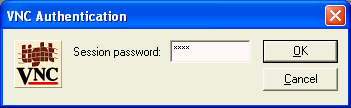
A partir daí ele irá se conectar no servidor, primeiro ele carrega a
tela inicial, e pronto! Você já pode usar o computador remoto! Agora você
terá apenas de ter paciência para controlar o micro remoto, porque fica
leeeento em certos casos(quando se conexão discada né).
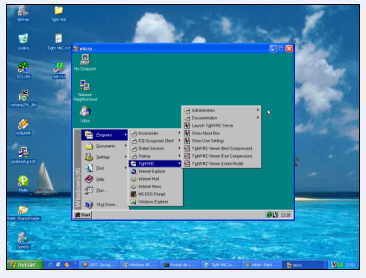
Maquina Windows XP controlando um Windows 95
Controlando o computador remoto pelo navegador
Além de você controlar o computador remoto pelo próprio programa do TightVNC,
você pode controlar o computador pelo seu navegador (entenda-se: Internet
Explorer) É fácil, basta digita na barra endereços isso: http://[endereço
ip do servidor]:5800 no nosso exemplo ficaria assim: http://192.168.19.128:5800
Vai abrir uma página, na qual você insere a senha, e pode
usar a máquina remota normalmente ;-)
Descobrindo o endereço IP do servidor
Endereço IP é o endereço que toda máquina pega ao entrar na internet.
Em redes você também usa este tipo de endereço, mas não vamos entrar
nesses detalhes. Para se descobrir o endereço IP no Windows NT/2000/XP
basta ir em Iniciar>Executar e digitar "cmd" e clicar em "Ok". Vai abrir
o prompt de comando do Windows. Nesta tela, basta digitar "ipconfig" e
dar enter. Vai aparecer o endereço IP. Endereço de conexão internet aqui
no Brasil geralmente começa por 200 (ex:200.176.3.142 - endereço ip do
site do terra).
Para se ver isto no Windows 95/98/Me, vá em Iniciar>Executar e digite
"winipcfg" e clique em "Ok". Vai abrir uma janela, nesta janela deve aparecer
o endereço IP.

Tela do WinIPCFG
Curiosidades sobre este artigo
Eu não fiz este tutorial usando micros conectados na internet. Fiz com
com computadores em redes? Também não. Eu usei um programa chamado VMWare,
que me permite rodar um sistema operacional dentro de outro. Eu usando
o Windows XP abri uma sessão do Windows 95. É claro que eu usei as telas
do Windows XP né, porque é visualmente mais bonito que o Windows 95. Interessante
não? (tá bom, tá bom, melhor que vocês nem respondam essa pergunta...)
Espero que este artigo seja útil, e que caso você não vá fazer isto, que
pelo menos tenha achado curioso este artigo =) See ya!
|
